Akár egyszerű automatizálást szeretne létrehozni egy idős családtag számára, segítsen egy kognitív fogyatékossággal élő barátjának, vagy csak egy "könnyű gombot" szeretne készíteni az édesanyjának, hogy bekapcsolja az intelligens lámpákat, a Google Action Blocks mentés. Megmutatjuk, hogyan engedélyezheti az alkalmazást, és gyorsan hozhat létre olyan műveletblokkokat, amelyek hasznos parancsikonként szolgálhatnak a Google Segéd feladataihoz.
Az ebben az útmutatóban használt termékek
- Könnyű automatizáló: A Google Segéd művelete letiltja (Ingyenes a Google Playen)
Mik azok az Action Blocks?
Bizonyos értelemben, Action Blocks felfogható a Google válaszaként Siri parancsikonok vagy Alexa rutinok, mivel ez egy olyan alkalmazás, amely lehetővé teszi, hogy gyorsan és egyszerűen hozzon létre rutinokat, amelyek egyetlen gombnyomással engedélyezhetők. Alapvetően bármi, amire felkérheti a Google Segédet, automatizálható a Művelet segítségével Letiltja az alkalmazást, és olyan widget vagy mini-alkalmazássá alakítja, amelyet elhelyezhet az Android kezdőképernyőjén eszköz.
A Verizon a Pixel 4a készüléket mindössze 10 USD / hó áron kínálja az új Unlimited vonalakon
Az eredetileg akadálymentességként létrehozott Action Blocks minden Android-felhasználó számára elérhető, a Google Assistant automatizálásához való egyszerű hozzáférés és engedélyezés eszközeként.
Az Action Blocks használata a Google Assistant feladatok automatizálásához
- letöltés és telepítés az Action Blocks alkalmazást a Google Play Áruházból.
- Nyisd ki az Action Blocks alkalmazást a telefonján.
- Koppintson a kékre Hozzon létre műveletblokkot gombot a képernyő alján.
-
Válasszon egyet az előre beállított értékek közül Közös cselekvések, vagy érintse meg a gombot Hozzon létre egyéni műveletet vagy Több akció további ötletekért.
 Forrás: Android Central
Forrás: Android Central
Első Action Blockomhoz létrehozok egy gombot a Beatles zene lejátszásához, mert van egy idős rokonom, aki szereti a Beatles-t.
- Érintse meg Zenél.
- Begépel Játsszon Beatles-t a YouTube Music-on az akciósorban.
- Jelölje be vagy törölje a jelet Mindig hangosan beszéljen, attól függően, hogy hasznosnak érzi-e ezt a felszólítást. Ha a művelet vagy a cím bizalmas információkat tartalmaz, fontolja meg ennek a parancsnak a bejelölését.
- Érintse meg Tesztakció hogy az új automatizálás működjön.
- Koppintson a Igen ha a teszt rendeltetésszerűen működött.
-
Koppintson a Következő.
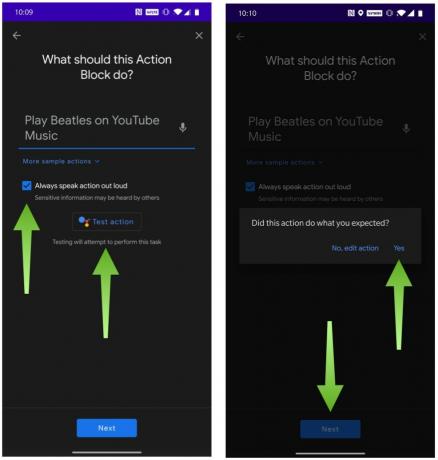 Forrás: Android Central
Forrás: Android Central - Válasszon ki egy képet hogy megjelenítse az Action Block-ot a kezdőképernyőn. A kép megváltoztatásához koppintson a minta képblokk jobb felső sarkában található ceruza ikonra.
- Írjon be egy nevet hogy az Action Block megjelenjen a kezdőképernyőn.
- Koppintson a Művelet blokk mentése.
- Amikor a rendszer kéri az Action Block hozzáadását a kezdőképernyőhöz, koppintson a ikonra Következő.
-
nyomja meg és tartsa az Action Block elhelyezéséhez a kezdőképernyőn, vagy érintse meg a elemet Automatikusan hozzaad.
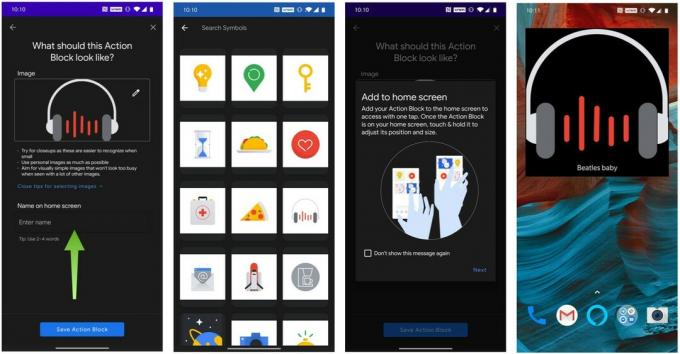 Forrás: Android Central
Forrás: Android Central
Olyan egyszerű létrehozni a Google Asszisztens által működtetett Akcióblokkokat! Ne feledje, hogy átméretezheti és áthelyezheti az Action Blocks elemeket, mint bármely más Android Widget esetén. Bármikor szerkeszthet vagy törölhet egy műveletblokkot, ha belép az Action Blocks alkalmazásba, és megnyomja az egyik létrehozott blokkot.
Most, hogy létrehozott egy műveletblokkot, Ön vagy szerettei aktiválhatják a Google Segédet a tervezett feladat végrehajtásához, csak megérintve az új Action Block widgetet a kezdőképernyőn. Ez tökéletes azok számára, akik nem tudnak vagy nem akarnak közvetlenül a Google Segéddel beszélni, vagy akik nem emlékszik az alkalmazás vagy feladat pontos nevére, amelyet megpróbálnak meghívni.

A Google ezen akadálymentességi alkalmazása lehetővé teszi az összetett műveletek engedélyezését a Google Segéden keresztül egyetlen gombnyomással az Android-eszközök kezdőképernyőjén. Ez egy egyszerű, de hatékony módszer egyszerű automatizálások létrehozására az Android rendszeren.

Ezek a legjobb vezeték nélküli fülhallgatók, amelyeket minden áron megvásárolhat!
A legjobb vezeték nélküli fülhallgató kényelmes, remekül hangzik, nem kerül túl sokba, és könnyen elfér egy zsebben.

Minden, amit tudnia kell a PS5-ről: Kiadás dátuma, ára és még sok más.
A Sony hivatalosan megerősítette, hogy a PlayStation 5-n dolgozik. Itt van minden, amit eddig tudtunk róla.

A Nokia két új, 200 dollár alatti, olcsó Android One telefont dob piacra.
A Nokia 2.4 és a Nokia 3.4 a legújabb kiegészítés a HMD Global költségvetési okostelefon-kínálatában. Mivel mindkettő Android One eszköz, garantáltan két fő operációs rendszer frissítést és rendszeres biztonsági frissítést kapnak akár három évig is.

Hozza ki a legtöbbet ezekből az intelligens eszközökből és szolgáltatásokból a Google Segéddel.
A Google Segéd a leghasznosabb intelligens hangsegéd a kérdések megválaszolásához és nyomon követheti digitális életét, de nagyszerű segítséget nyújt intelligens otthoni eszközeinek és szolgáltatások.
